หากคุณเป็นมือใหม่เรามาเรียนรู้ด้วยกัน บทความนี้จะมาแนะนำวิธีตั้งค่า แชร์ฮอตสปอต หรือแชร์อินเตอร์เน็ตจาก iPhone ไปให้มือถือเครื่องอื่น คอมพิวเตอร์ หรืออุปกรณ์อื่นๆ ที่ต้องการเชื่อมต่ออินเตอร์เน็ต
มือถือ iPhone มีราคาแพง การใช้ซิมเน็ตที่ต่อเน็ตตลอดเวลา จะเป็นข้อดี หากเครื่องหาย ก็ยังมีโอกาสตามหาได้ เพราะคนที่ได้เครื่องไป ไม่มีทางปิดเครื่องได้ง่ายๆ นอกเสียจากแบตเตอรี่หมด มีเวลามากพอที่จะตามหาได้ ว่าอยู่ที่ไหน และยังสามารถแชร์เน็ต เปิดฮอตสปอต ปล่อยสัญญาณเน็ตให้มือถือเครื่องอื่นได้ เพราะบางคนก็มีมือถือหลายเครื่อง โดยจะมีขั้นตอนการตั้งต่าดังนี้
ตั้งชื่อไวไฟหรือชื่อเครือข่ายให้รู้ว่าใครเป็นใคร
ก่อนอื่นเราจะต้องกำหนดชื่อให้กับ iPhone ของเราก่อน เวลาค้นหาจะได้รู้ว่า เครื่องของเราชื่ออะไร
1. แตะ การตั้งค่า
2. แตะ ทั่วไป
3. แตะ เกี่ยวกับ
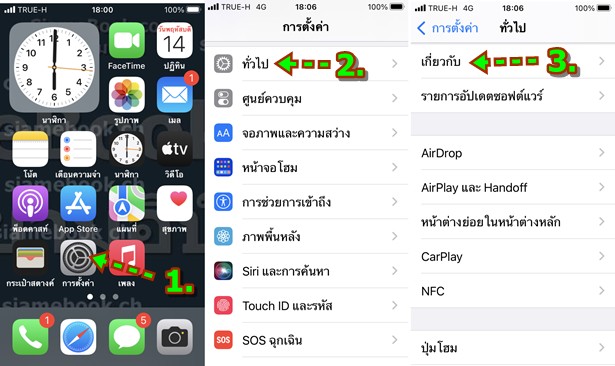
4. ชื่อสัญญาณเน็ตของเรา ตอนนี้ชื่อว่า iPhoneRed ให้แตะเลือก
5. ลบชื่อ iPHoneRed ออก แล้วพิมพ์ชื่อใหม่ เช่น SiamEbook แล้วแตะ Done
6. ตอนนี้ได้เปลี่ยนชื่อเรียบร้อยแล้ว
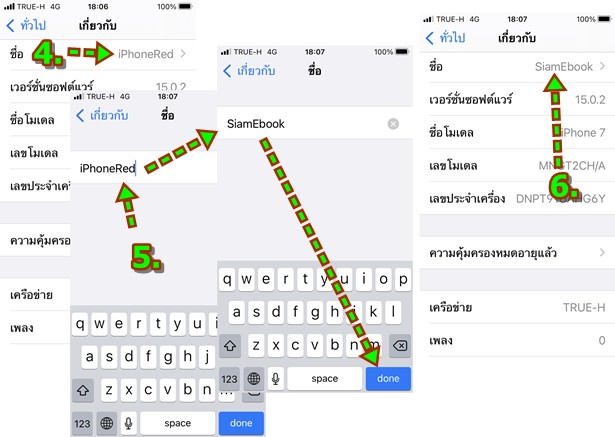
ตั้งค่าฮอตสปอตส่วนบุคคล
การตั้งค่าส่วนนี้จะเป็นการกำหนดรหัสผ่านไวไฟของเรา
1. แตะ การตั้งค่า
2. แตะ เซลลูลาร์
3. ตอนนี้ข้อมูลเซลลูลาร์ได้เปิดไว้ หรือ ได้เชื่อมต่อเน็ตไว้แล้วนั่นเอง ถ้าปิดก็จะตัดการเชื่อมต่อเน็ตผ่านซิม
4. แตะ ตั้งค่าฮอตสปอตส่วนบุคคล
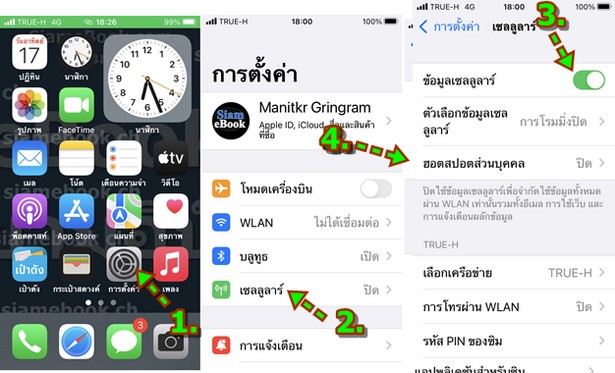
5. แตะเปิด อนุญาตให้ผู้อื่นเข้าร่วม เพื่อให้ใช้เน็ตกับเครื่องนี้ได้
6. แตะรหัสผ่าน เพื่อไปเปลี่ยน
7. ลบรหัสผ่านยากๆ แบบนี้ออกไปก่อน
8. พิมพ์รหัสผ่านใหม่แล้วแตะ เสร็จสิ้น นี่คือรหัสผ่านไวไฟหรือฮอตสปอตที่จะนำไปใช้
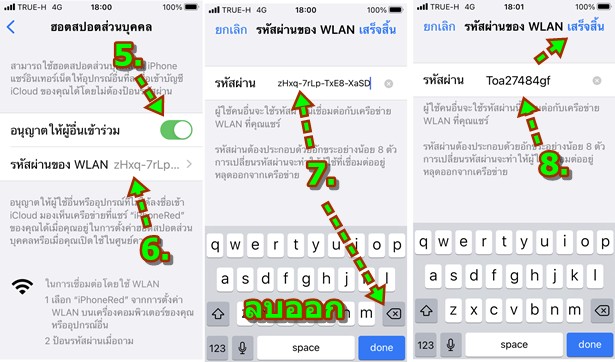
แชร์สัญญาณเน็ตให้มือถือเครื่องอื่น
ส่วนการแชร์เน็ตให้มือถือเครื่องอื่นให้ปฏิบัติดังนี้
1. ใน iPhone จะต้องทำการเชื่อมต่อเน็ตเสียก่อน ต้องแน่ใจว่าได้สมัครโปรเน็ตไว้เรียบร้อยแล้ว การต่อเน็ตผ่านซิม โดยไม่มีโปรเน็ต ค่าบริการแพง วางนิ้วตรงจุดนี้ นอกจอ แล้วปาดนิ้วขึ้นด้านบนตามลูกศรชี้
2. แตะเชื่อมต่อเน็ต ให้ปรากฏไอคอนสีเขียว แล้วแตะ v ปิดแถบควบคุม
3. เข้าแอป การตั้งค่า

4. แตะ ฮอตสปอตส่วนบุคคล (หากไม่พบคำสั่งตรงนี้ ให้แตะ เซลลูลาร์ ข้างบน)
5. แตะเลื่อนเปิด อนุญาตให้ผู้อื่นเข้าร่วม
6. ตอนนี้ได้เปิดใช้แล้ว เครื่องอื่นก็จะสามารถใช้เน็ตผ่าน iPhone ได้ และเมื่อหยุดแชร์ ก็ต้องปิด เพื่อช่วยประหยัดแบตเตอรี่
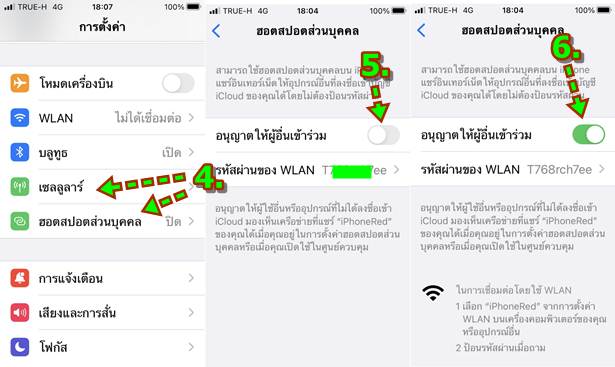
มือถือเครื่องอื่นเชื่อมต่อฮอตสปอต iPhone
สำหรับอินเตอร์เน็ตฮอตสปอตที่แชร์ไว้ เครื่องอื่นจะสามารถเชื่อมต่อได้ดังนี้
1. ตัวอย่างการใช้มือถือแอนดรอยด์ แตะ การตั้งค่า
2. แตะ Wi-Fi
3. แตะเลือก เครือข่าย ไวไฟ ที่แชร์จาก iPhone เช่น SiamEbook
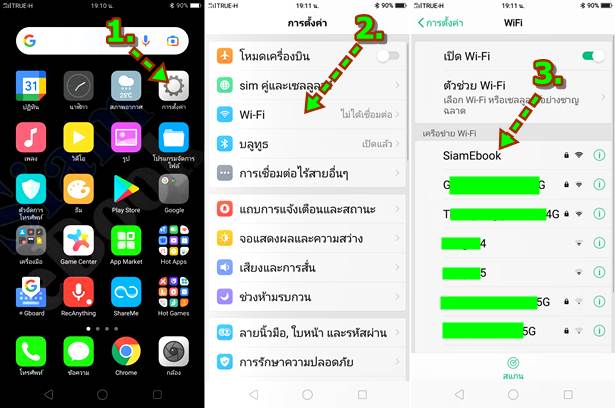
4. พิมพ์รหัสผ่าน แล้วแตะ เข้าร่วม
5. ตัวอย่างได้เข้าร่วมเรียบร้อยแล้ว สามารถใช้อินเตอร์เน็ตได้แล้ว
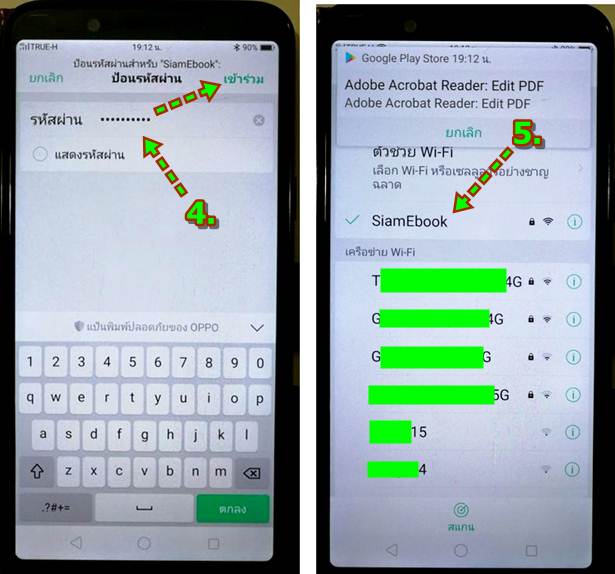
แก้ปัญหามือถือเครื่องอื่นมองไม่เห็นฮอตสปอตที่แชร์ไว้
ในกรณีที่มีปัญหา มือถือเครื่องอื่นไม่สามารถเชื่อมต่อผ่านฮอตสปอตที่แชร์ได้ มองไม่เห็นชื่อ ให้ปิดการแชร์ ปิดการเชื่อมต่อเน็ต แล้วเปิดใหม่ จากนั้นใช้มือถือเครื่องอื่นค้นหาอีกครั้ง
สรุป
การแชร์ฮอตสปอตด้วย iPhone ไม่ยาก แต่ระหว่างแชร์นั้นก็ต้องดูด้วยว่าเครื่องร้อนหรือไม่ ถ้าร้อน ก็ควรเอาออกจากเคส และทำให้แบตเตอรี่หมดเร็วหรือไม่ ถ้าหมดเร็วก็ไม่ควรทำ หรือหากจะแชร์เน็ตตลอดเวลา เพราะไม่มีเน็ตบ้าน ควรหามือถือแอนดรอยด์เน้นแบตเตอรี่อึดทนมาใช้แทนจะดีกว่า ถนอมเครื่องเอาไว้ จากที่ทดลองแชร์เน็ตผ่าน iPhone 1 วัน พบว่า ไม่ค่อยนิ่ง เครื่องอื่นเชื่อมต่อได้บ้าง ไม่ได้บ้าง บางทีก็มองไม่เห็น เลยเลิกใช้ดีกว่า ใช้แอนดรอยด์แชร์เน็ตเหมือนเดิม ให้ทั้ง iPhone และมือถือ แอนดรอยด์ ผู้เขียนใช้เครื่อง iPhone มือสอง เครื่องเก่า ไม่รู้ว่าสาเหตุเกิดจากอะไร


